如何在 HDInsight 上設定 Apache Kafka 以自動建立主題
根據預設,HDInsight 上的 Apache Kafka 不會啟用自動主題建立。 您可以使用 Apache Ambari 為現有的叢集啟用自動主題建立。 您也可以在使用 Azure Resource Manager 範本建立新的 Kafka 叢集時啟用自動主題建立。
Apache Ambari Web UI
若要透過Ambari Web UI在現有叢集上啟用自動主題建立,請使用下列步驟:
從 Azure 入口網站 中,選取您的 Kafka 叢集。
從 [叢集儀錶板] 中,選取 [Ambari 首頁]。
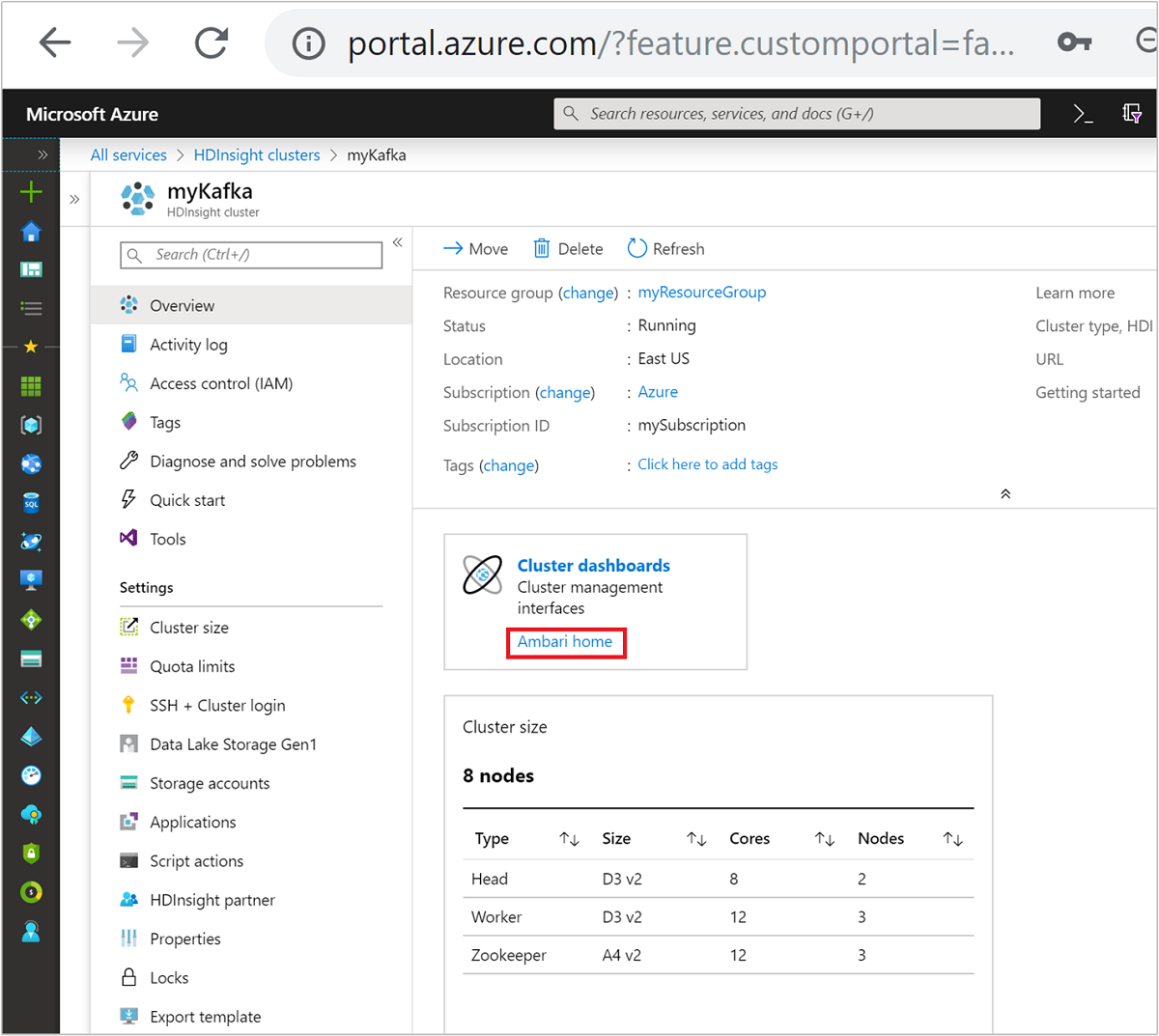
出現提示時,請使用叢集的登入 (admin) 認證進行驗證。 相反地,您可以直接從
https://CLUSTERNAME.azurehdinsight.net/其中CLUSTERNAME連線到 Amabri 是 Kafka 叢集的名稱。從頁面左側清單中選取 Kafka 服務。
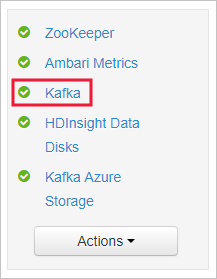
選取頁面中間的 [設定]。
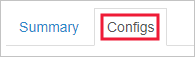
在 [篩選] 欄位中,輸入 的值
auto.create。
這個設定會篩選屬性清單,並顯示
auto.create.topics.enable設定。將的值
auto.create.topics.enable變更為true,然後選取 [ 儲存]。 新增附注,然後再次選取 [ 儲存 ]。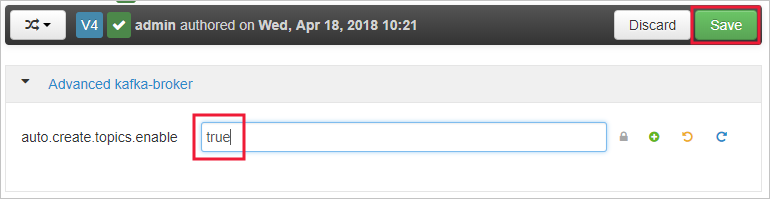
選取 Kafka 服務,選取 [重新啟動],然後選取 [ 重新啟動所有受影響的]。 出現提示時,選取 [ 確認全部重新啟動]。

注意
您也可以透過Ambari REST API 設定Ambari值。 這通常比較困難,因為您必須進行多個 REST 呼叫來擷取目前的組態、修改它等等。如需詳細資訊,請參閱 使用 Apache Ambari REST API 管理 HDInsight 叢集檔。
Resource Manager 範本
使用 Azure Resource Manager 樣本建立 Kafka 叢集時,您可以在 中kafka-broker新增它來直接設定auto.create.topics.enable。 下列 JSON 代碼段示範如何將此值設定為 true:
"clusterDefinition": {
"kind": "kafka",
"configurations": {
"gateway": {
"restAuthCredential.isEnabled": true,
"restAuthCredential.username": "[parameters('clusterLoginUserName')]",
"restAuthCredential.password": "[parameters('clusterLoginPassword')]"
},
"kafka-broker": {
"auto.create.topics.enable": "true"
}
}
}
後續步驟
在本檔中,您已瞭解如何為 HDInsight 上的 Apache Kafka 啟用自動主題建立。 若要深入瞭解如何使用 Kafka,請參閱下列連結:
意見反應
即將登場:在 2024 年,我們將逐步淘汰 GitHub 問題作為內容的意見反應機制,並將它取代為新的意見反應系統。 如需詳細資訊,請參閱:https://aka.ms/ContentUserFeedback。
提交並檢視相關的意見反應